ページ内コンテンツ
概要
各決済サービスの売上データや入金データをCSVで取込、一括での入金消込(請求額と入金額の突合)を行う画面です。
具体例:
お客様からは手数料を含めて支払いがあるものの、手数料はモール側が徴収するため、店舗側には手数料なしの金額が売上金として振り込まれる。
このような場合にも、本機能を活用いただけます。
※こちらはオプション機能です。ご利用をご希望の場合にはサポートまでお問合せください。
入金消込CSVの登録方法
受注>入金消込CSV取込
決済タイプを選択後、各後払い決済の管理画面からダウンロードしたファイルを選択し、【ファイルを選択】ボタンをクリックし【この内容で登録する】ボタンをクリックしてアップロードします。
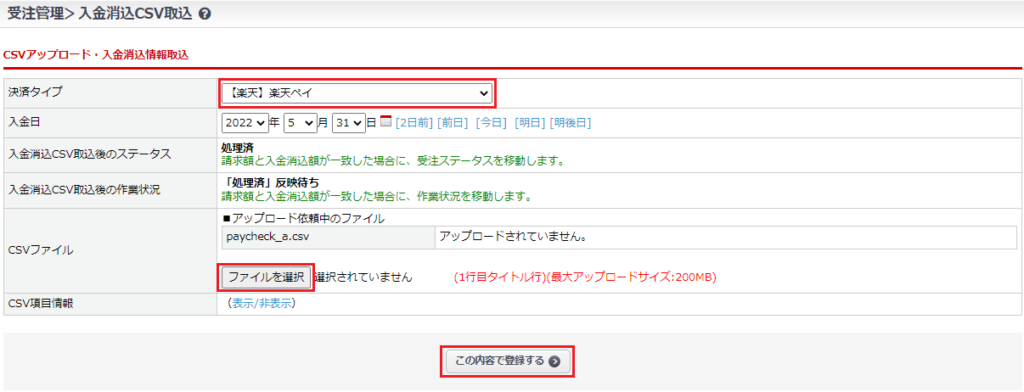
画面表示
受注>受注一覧
入金消込CSV取込後、受注一覧の請求額欄に入金金額が表示されます。

受注>受注登録
入金消込CSV取込後、受注登録画面の入金日項目に「入金済み」が表示されます。
入金消込CSV取込後、作業状況は『「処理済」反映待ち』になります。
入金消込CSV取込後、受注ステータスは「処理済」になります。
取り込みをすると処理結果一覧として処理結果が表示されるので、エラー結果にファイルがある場合、エラー内容を確認して手動で処理してください。
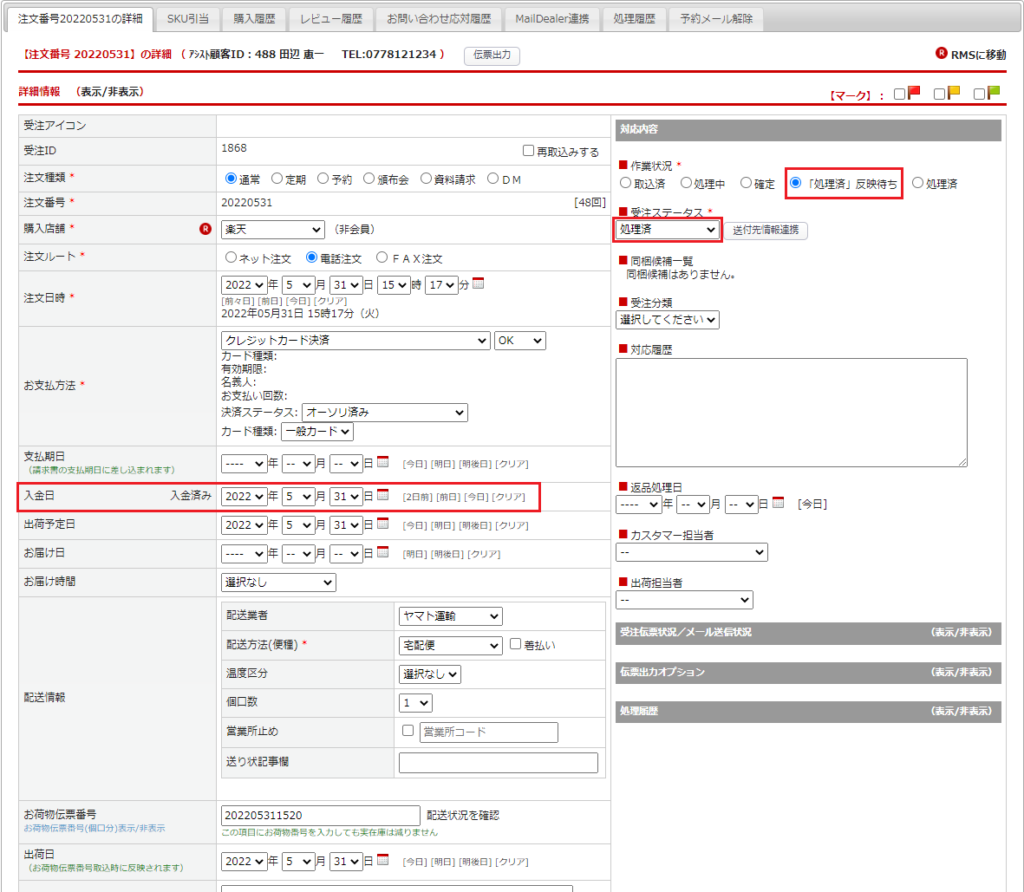
| 項目 | 内容 |
|---|---|
| 決済タイプ |
取り込む決済タイプを選択してください。 【楽天】楽天ペイ |
| 入金日 | 入金日を設定してください。 |
| 入金消込CSV取込後のステータス | CSV取込後「処理済」になります。 |
| 入金消込CSV取込後の作業状況 | CSV取込後「「処理済」反映待ち」になります。 |
| CSVファイル | 【ファイルを選択】ボタンから取り込むCSVファイルを選択してください。 |
| CSV項目情報 | 入金額別の項目が表示されます。 |
注意事項
- 「処理済(受注ステータスID:51)」の受注データに対して消込処理を行うことはできません。
- 同じファイルで取込を複数回処理すると、過入金されたり、減算されすぎたりするのでご注意ください。

